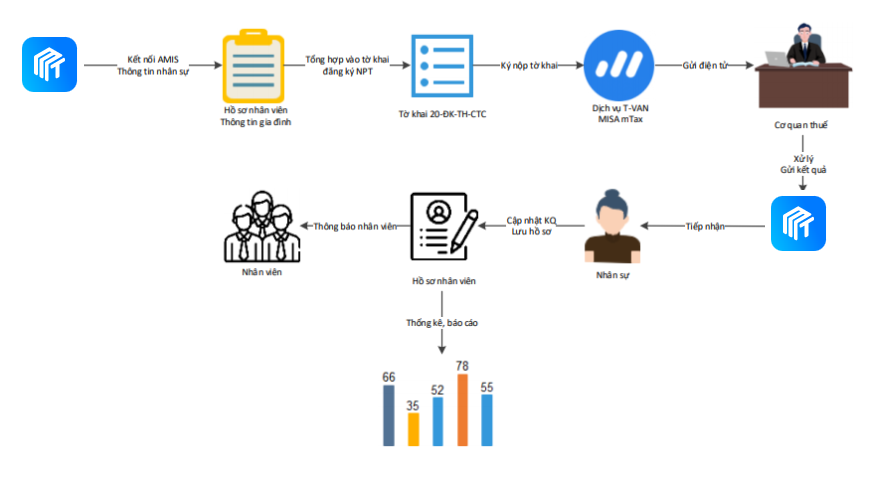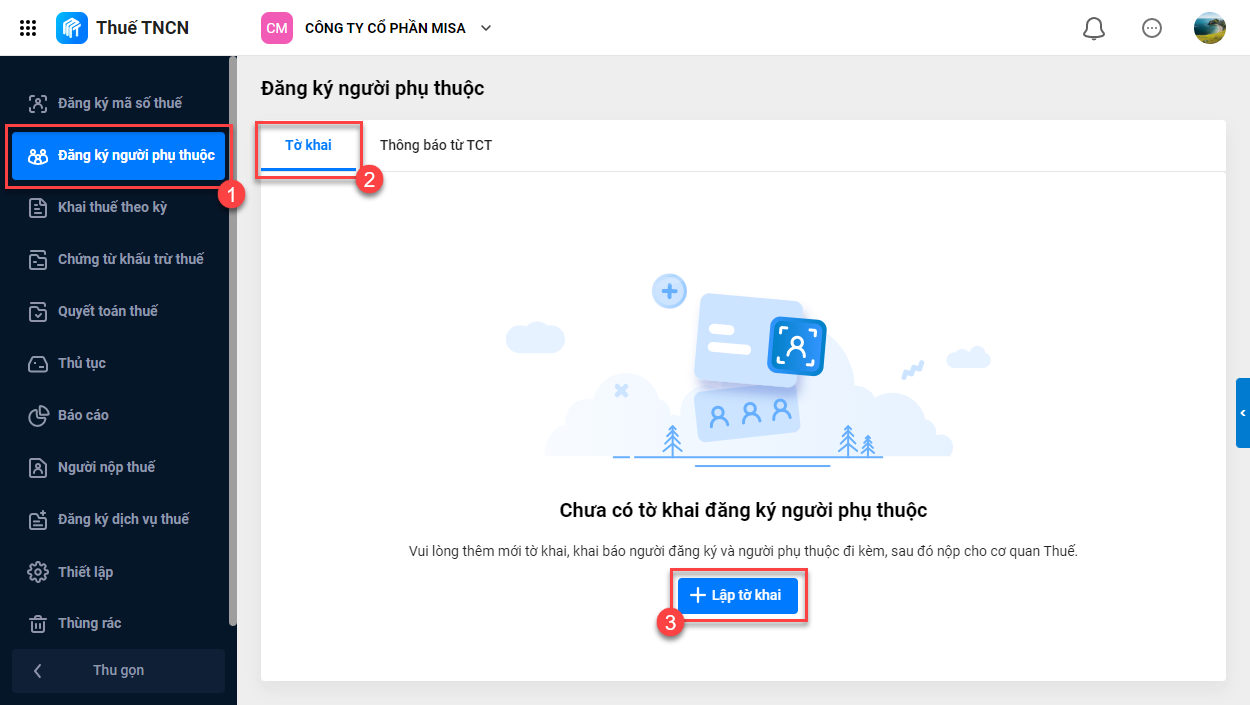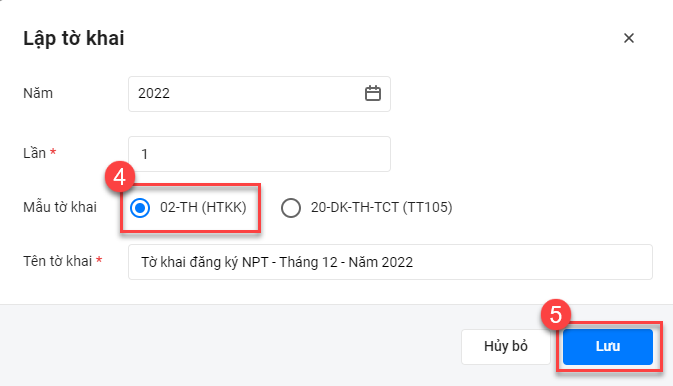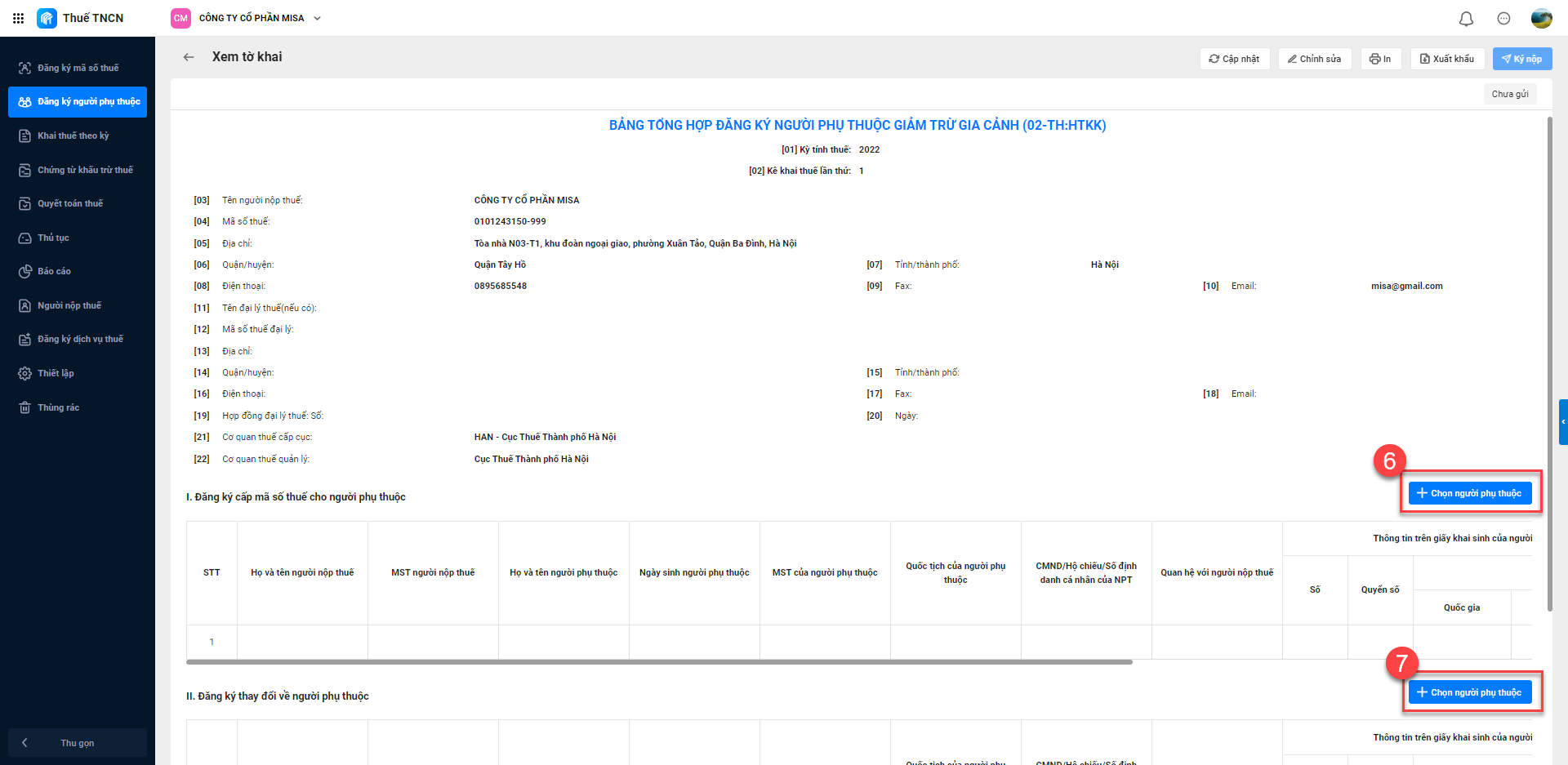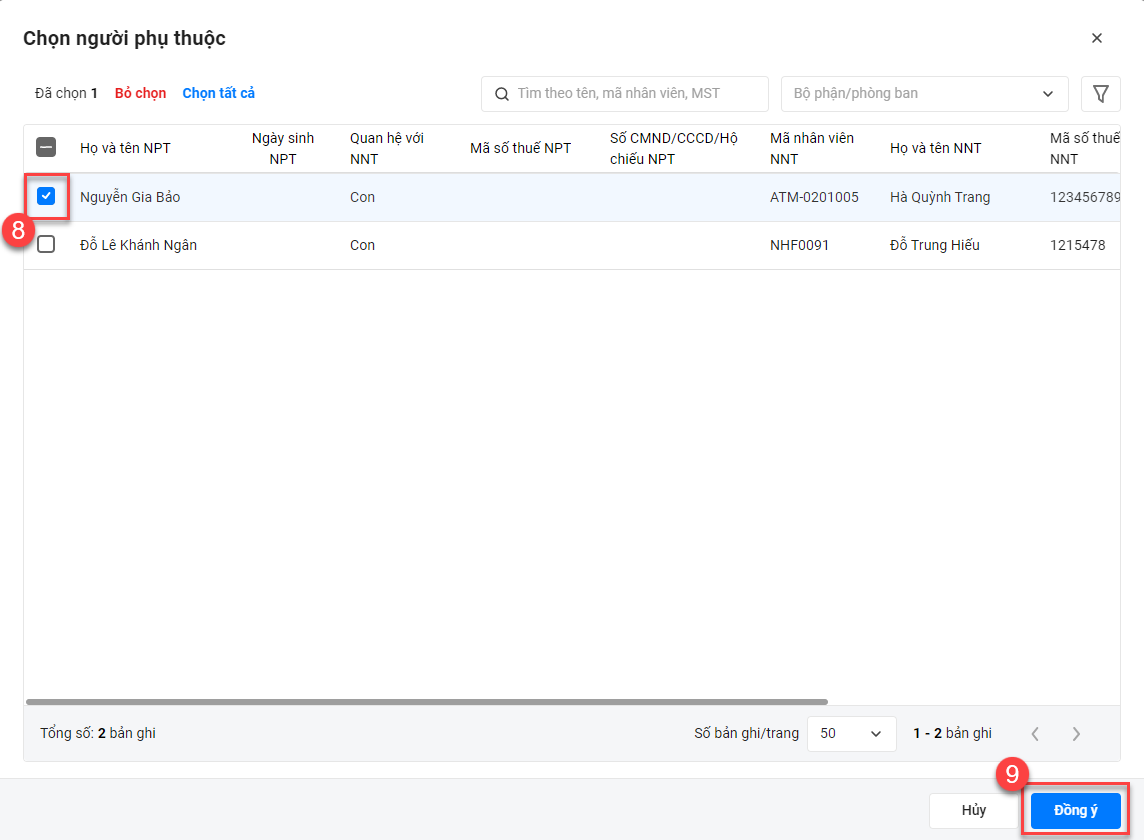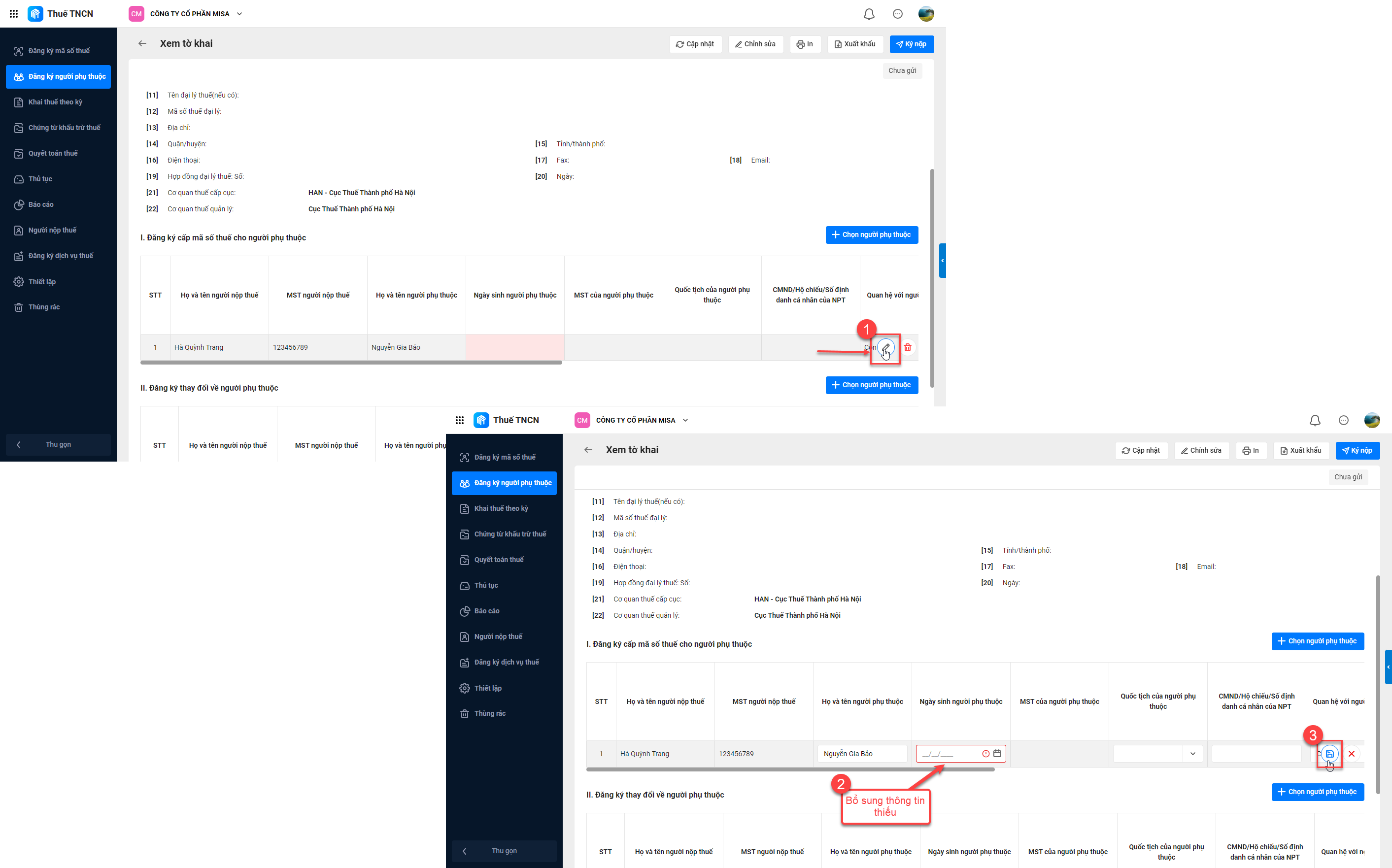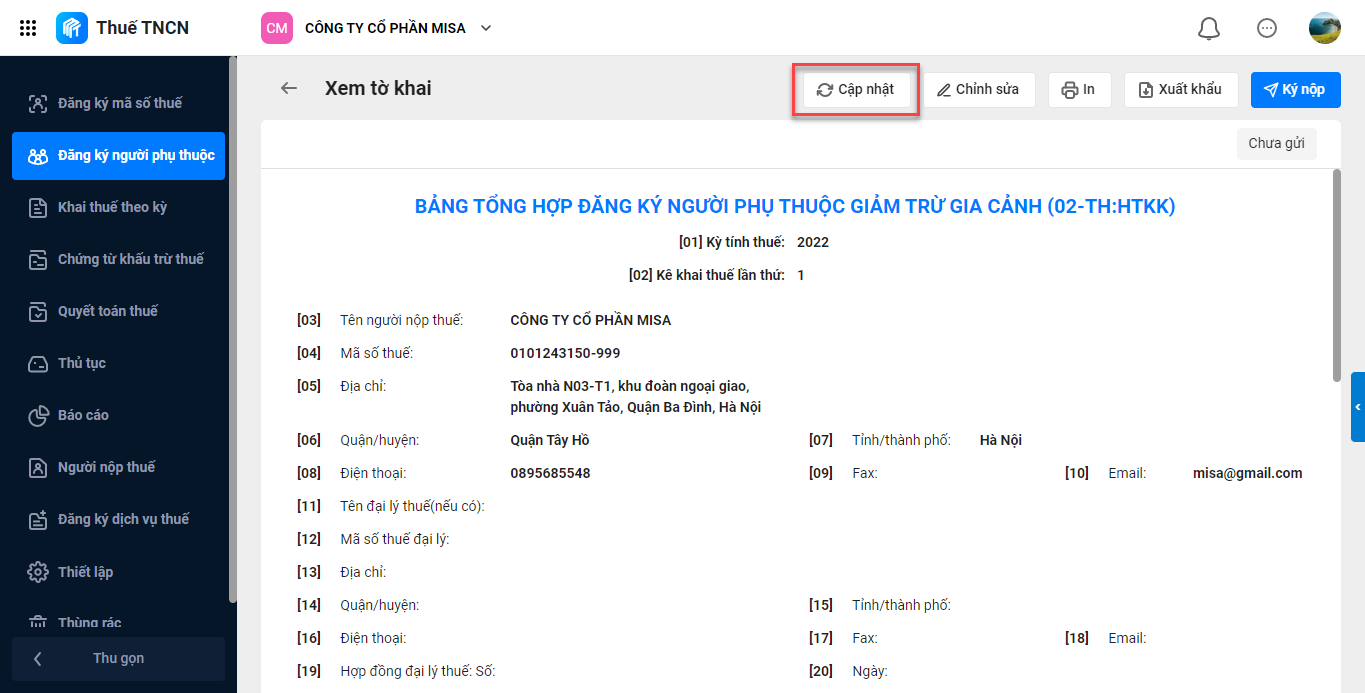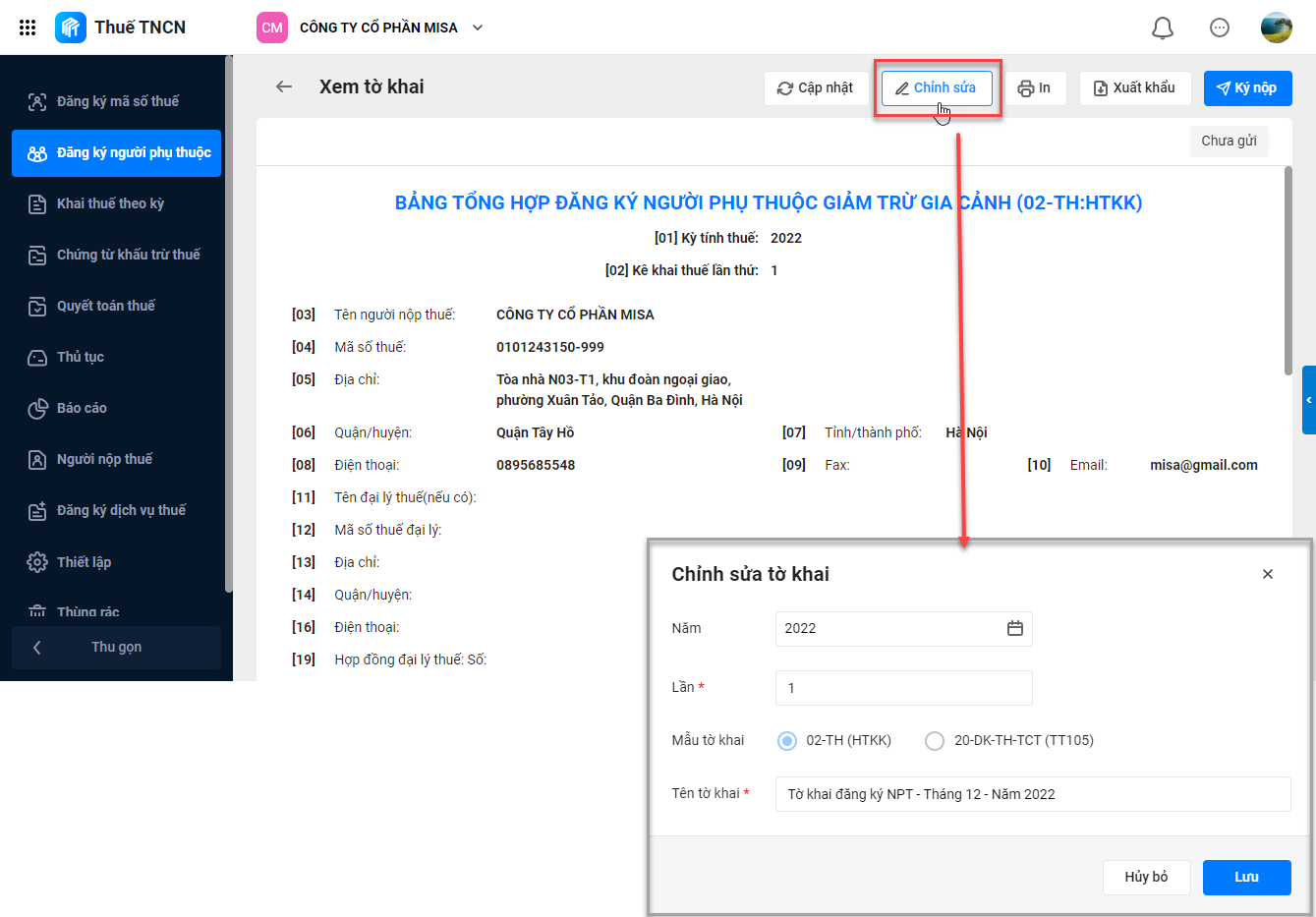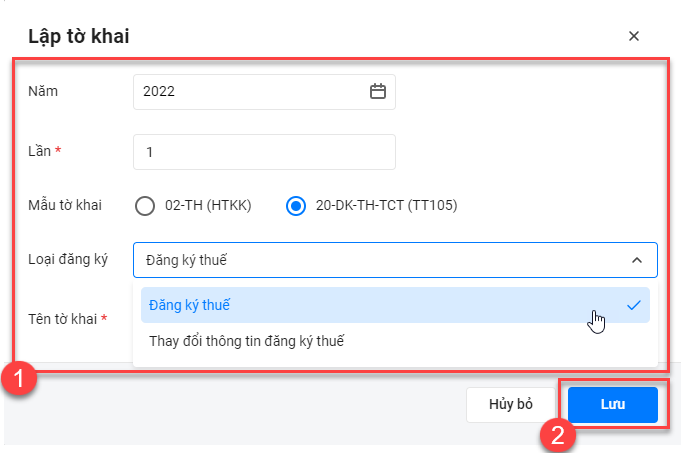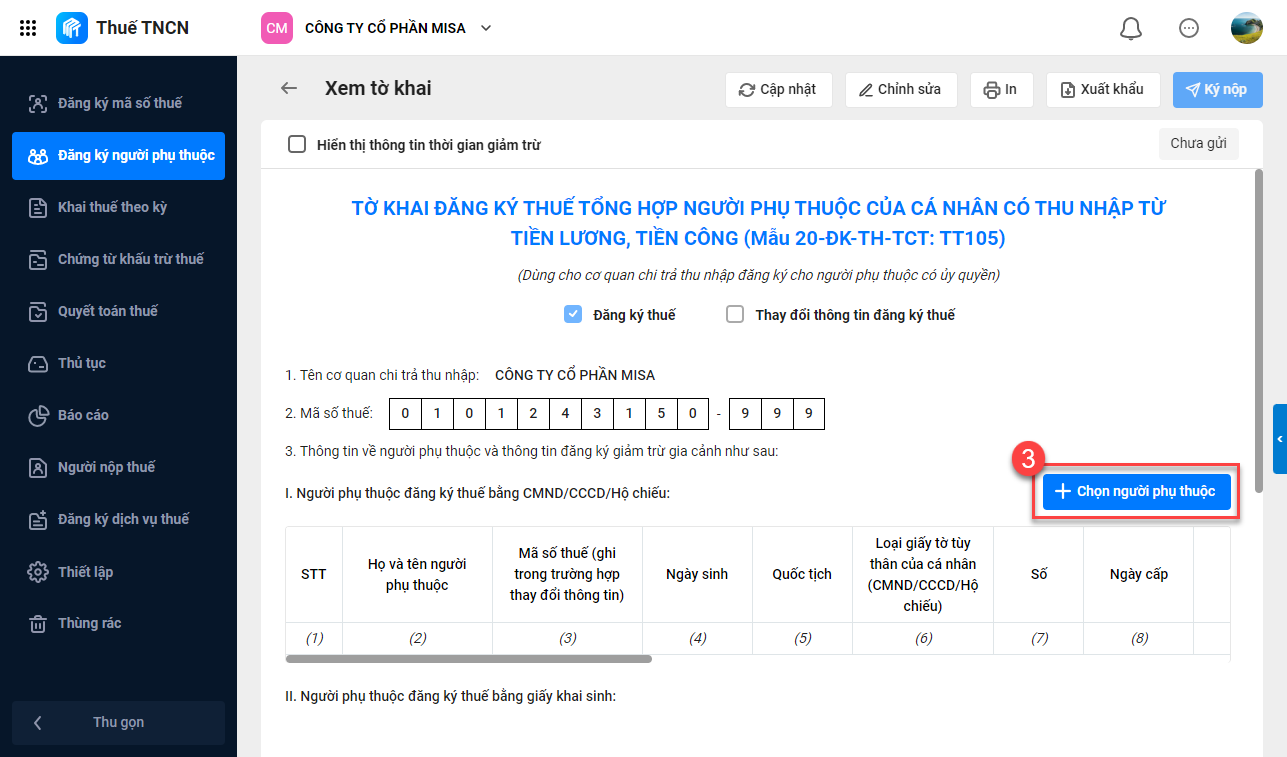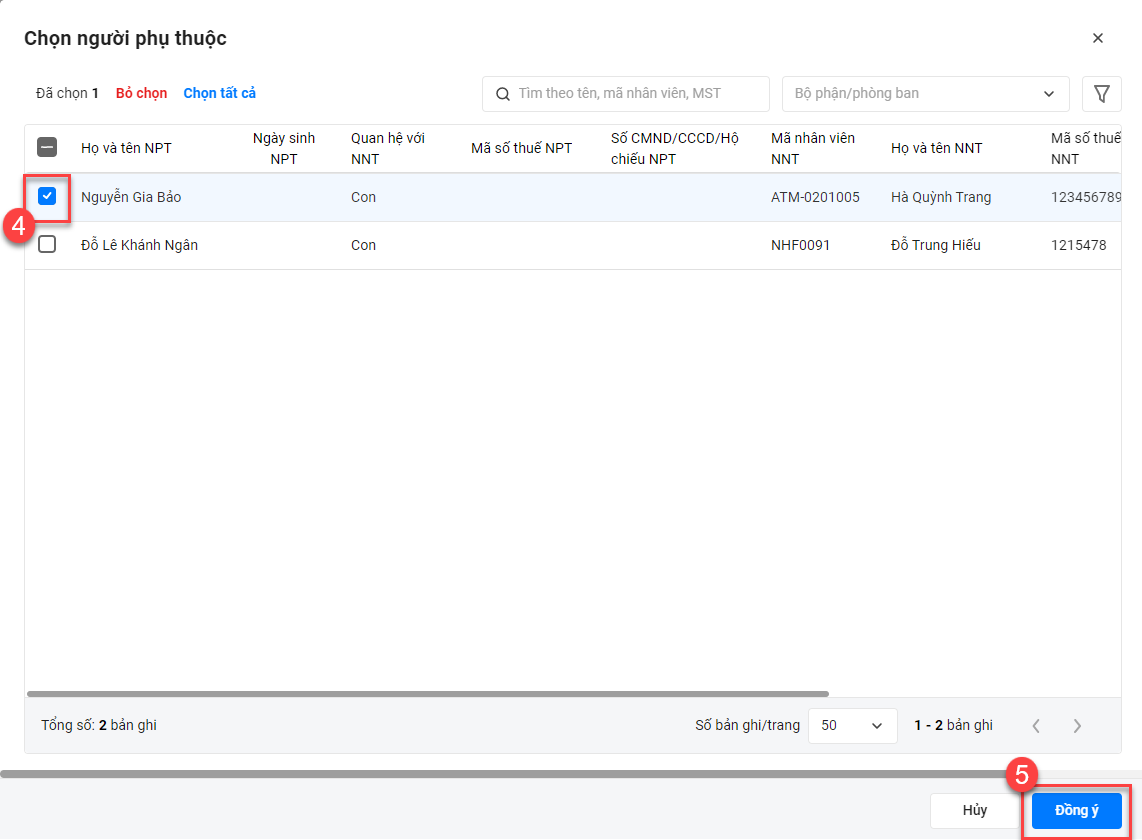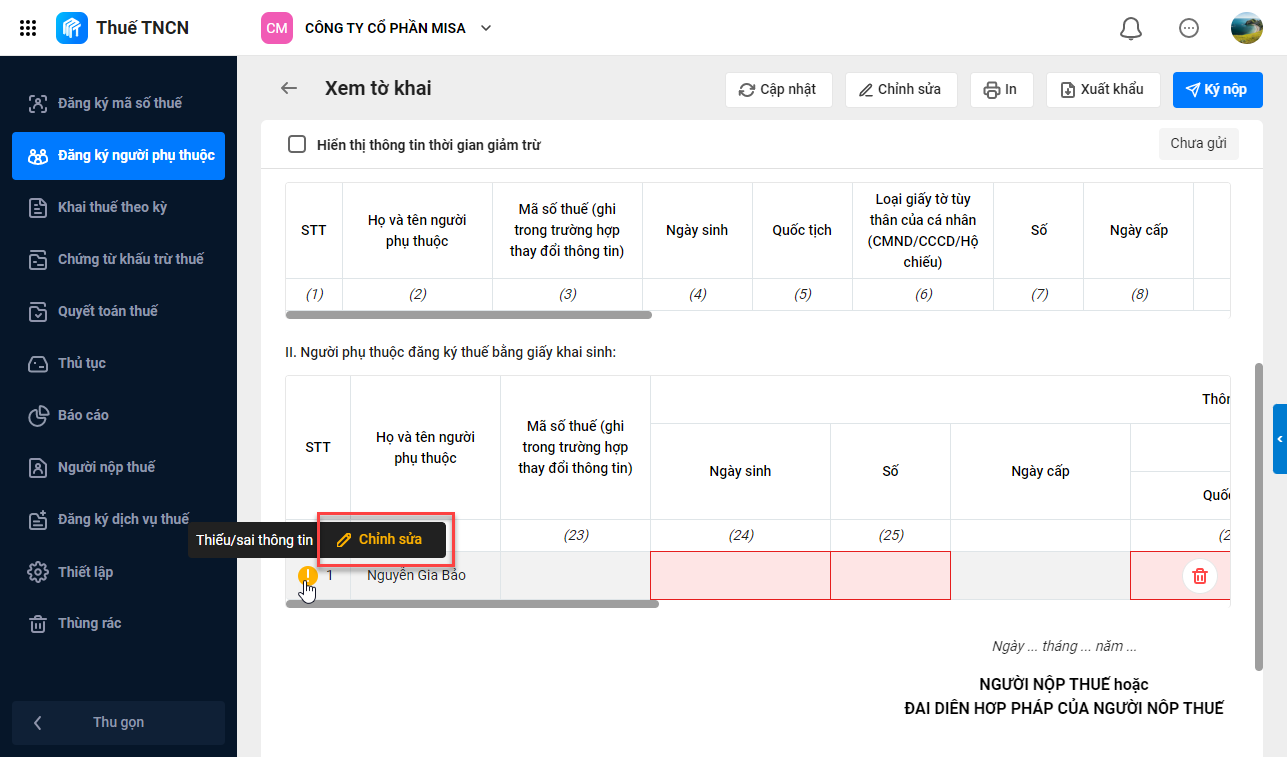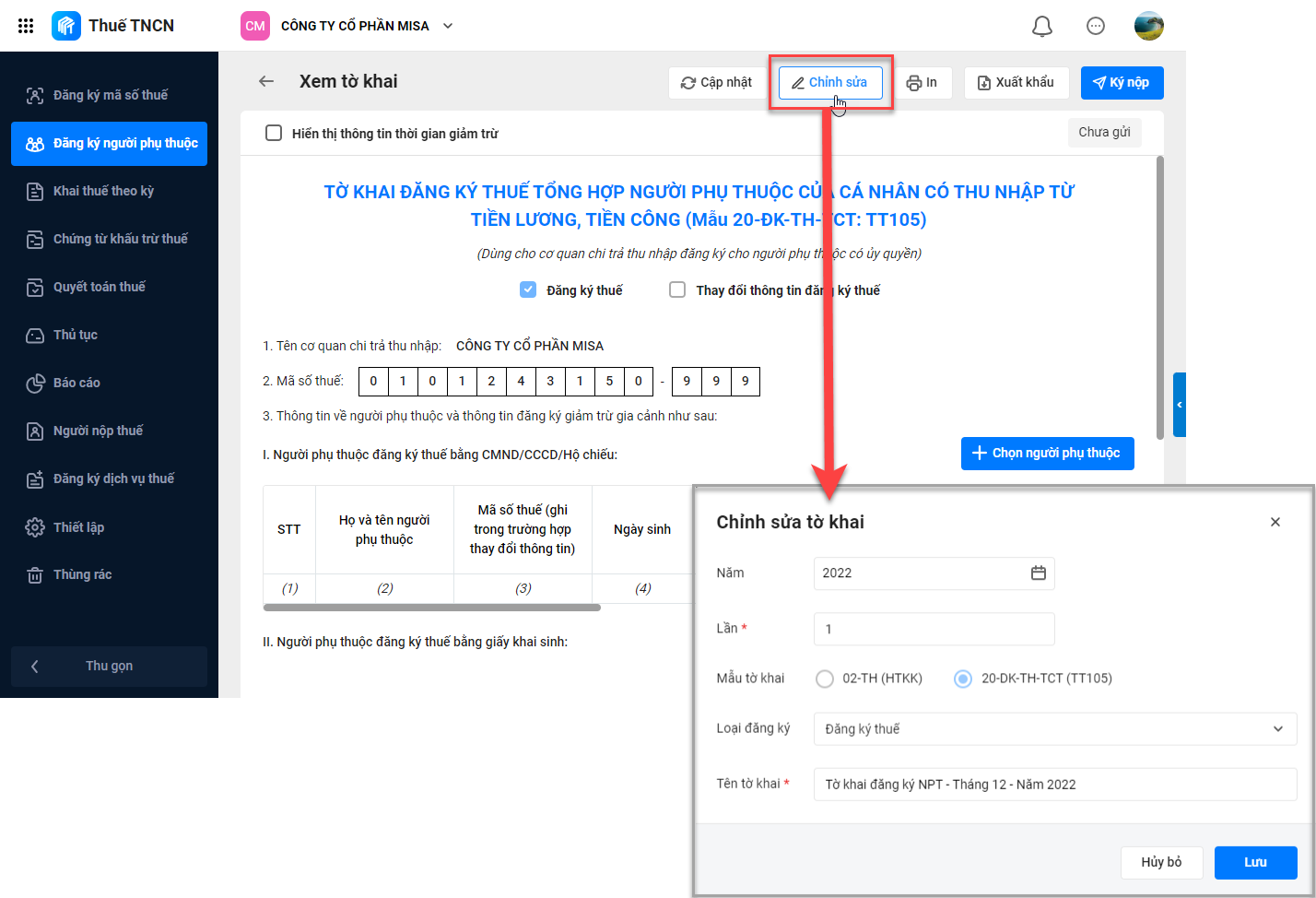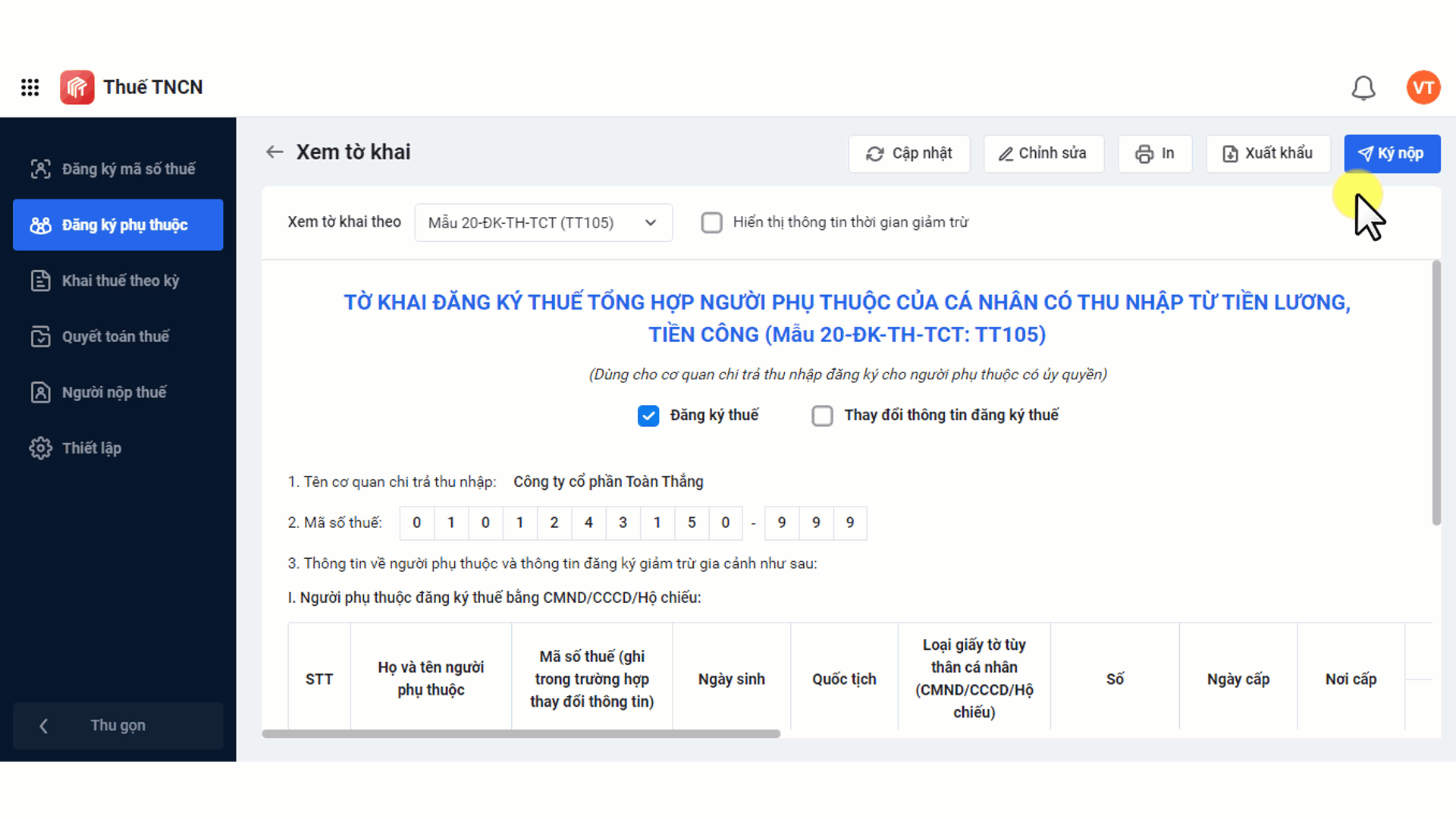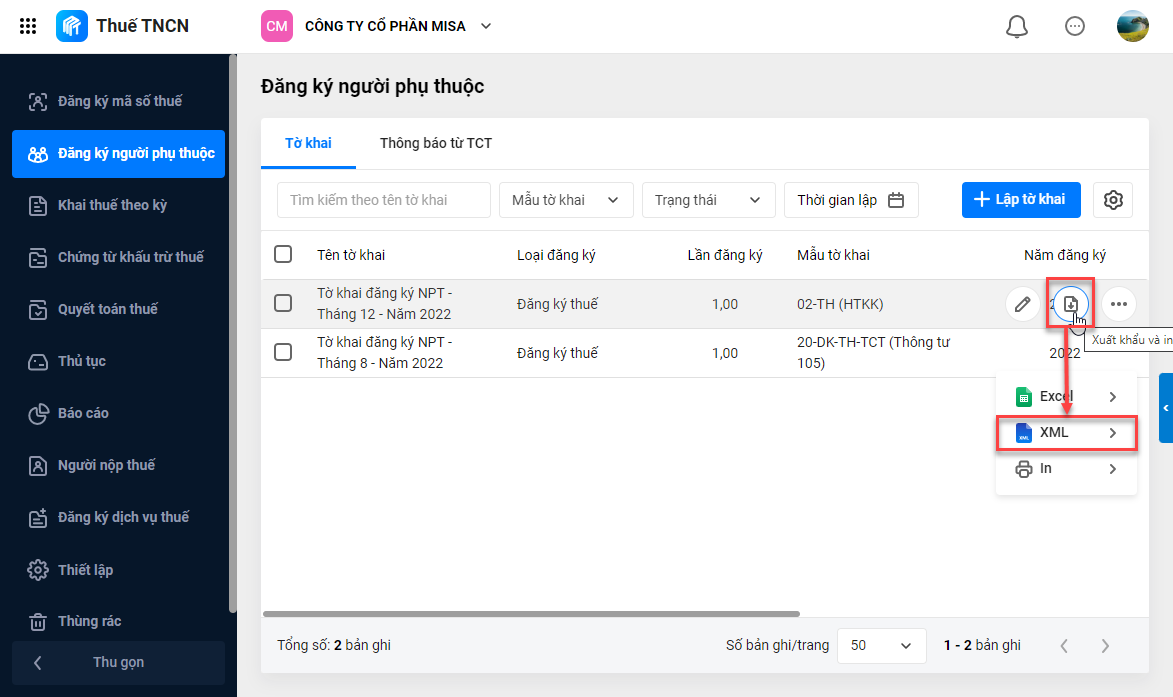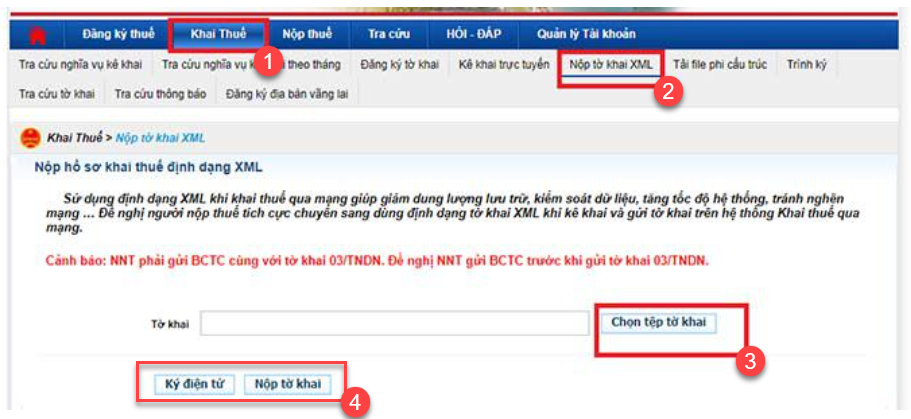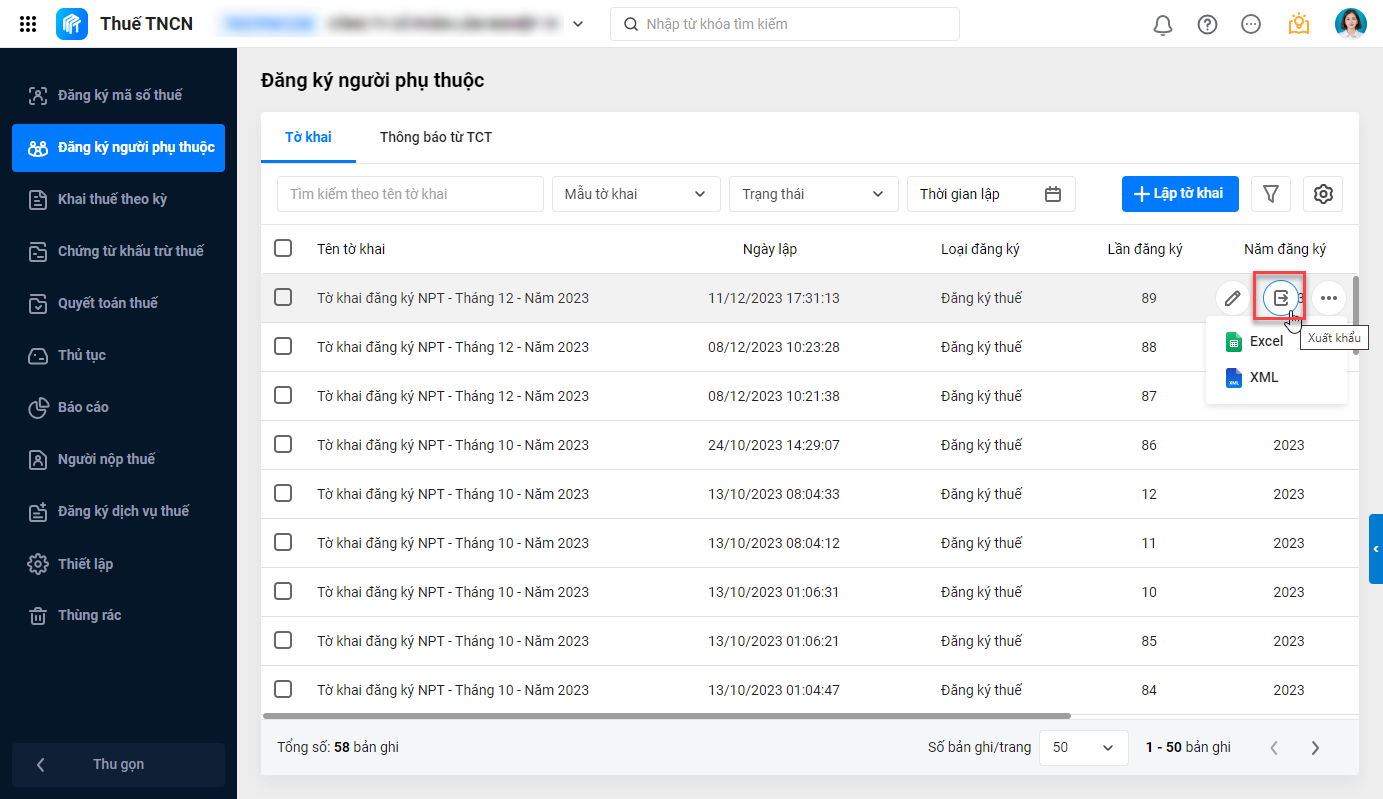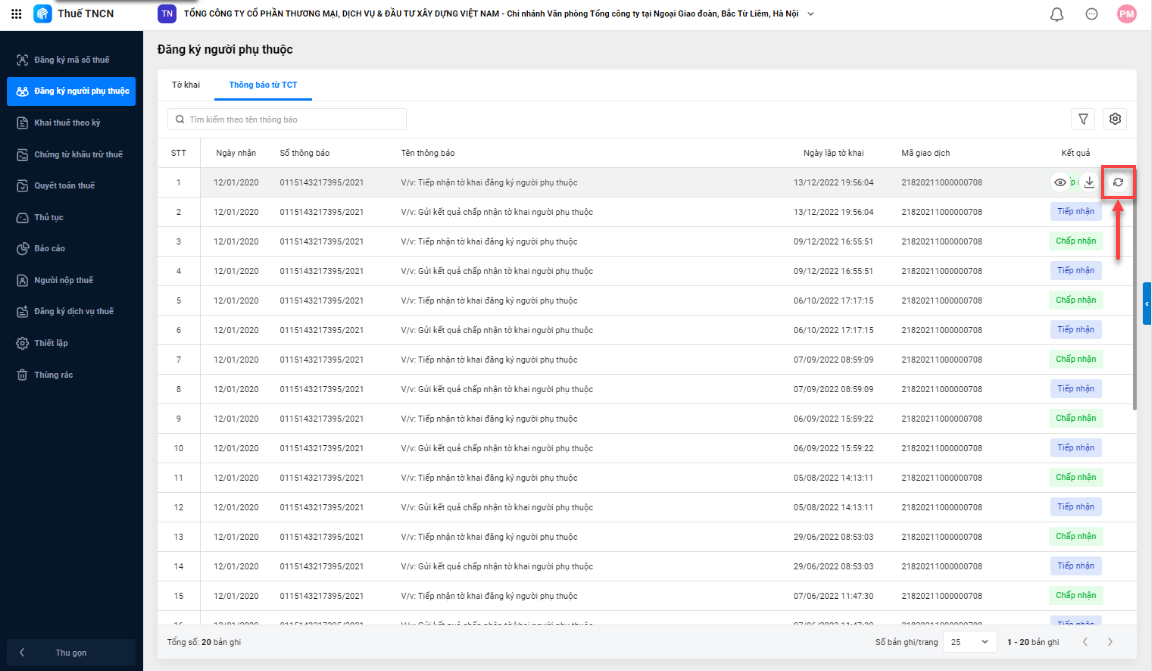Mục đích
Tính năng đăng ký người phụ thuộc giúp nhân viên HR:
- Lập tờ khai đăng ký mới người phụ thuộc.
- Lập tờ khai báo tăng, báo giảm người phụ thuộc, thay đổi thông tin người phụ thuộc.
Hướng dẫn thực hiện
Phần mềm đáp ứng lập tờ khai theo mẫu 20-ĐK-TH-TCT (Thông tư 105) và mẫu 02-TH (HTKK), 2 mẫu này hiện đều đang có hiệu lực, tuy nhiên theo kinh nghiệm thì MISA khuyến nghị như sau:
- Mẫu 20-ĐK-TH-TCT (Thông tư 105): thông thường sử dụng để đăng ký mới cho người phụ thuộc chưa có MST và khi thay đổi thông tin NPT (file XML mẫu này của thuế chưa hỗ trợ thời gian bắt đầu kết thúc giảm trừ).
- Mẫu 02-TH (HTKK): sử dụng khi vừa đăng ký mới, vừa thay đổi thông tin và cả thời gian giảm trừ vì mẫu này có đầy đủ thông tin bao gồm thời gian bắt đầu và kết thúc giảm trừ.